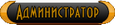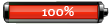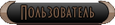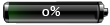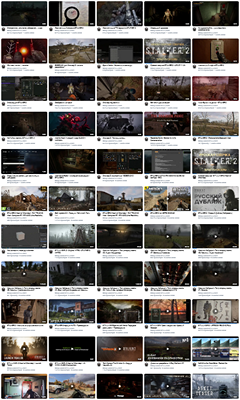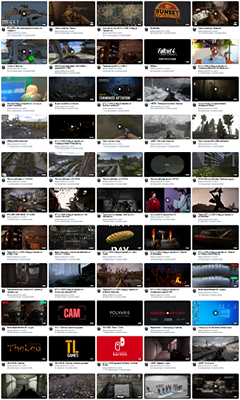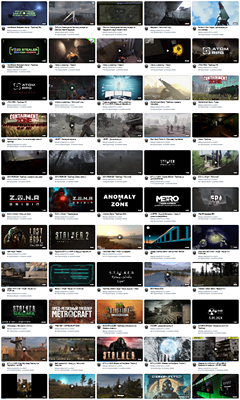| 3vtiger | Дата: Среда, 30.09.2015, 07:50 | Сообщение # 1 |
| Правильно настраиваем службы Во всем семействе OS Windows имеется множество служб, предназначенных для взаимодействия с внутренним оборудованием, драйверами и некоторыми опциями системы. Многие посторонние программы также добавляют в систему свои службы. Работая в фоновом режиме, многие службы заметно снижают производительность системы, при этом, нисколько не улучшая ее функциональность. Более того, ряд служб Windows 7 является пагубным для общей безопасности системы. К таким службам, в первую очередь, относится по умолчанию запущенный Удаленный реестр, позволяющий злоумышленнику вносить в систему любые изменения в систему. Открыть утилиту управления службами можно двумя способами: перейти по пути Панель управления – Администрирование – Службы или ввести в строку меню Пуск services.msc. 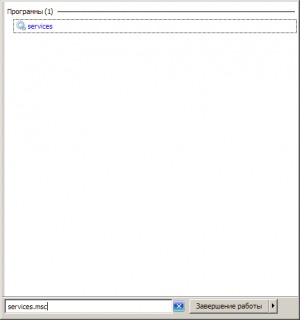 После запуска данного приложения перед вами откроется окно со списком всех служб. 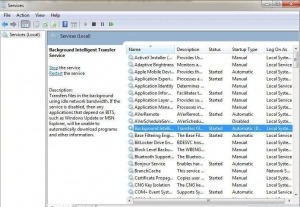 Чтобы отключить ту или иную службу, необходимо щелкнуть по ней левой кнопкой, после чего откроется окно. 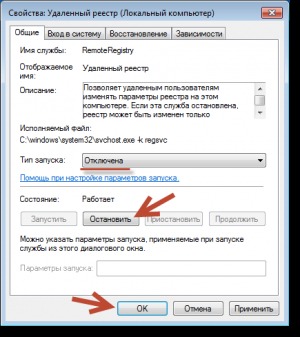 Нажмите на кнопку Остановить, чтобы прекратить работу службы и измените тип запуска на Отключена, чтобы предупредить ее дальнейшее включение при последующем запуске системы. После этого нажмите Применить и ОК, служба больше не будет мешать работе вашего компьютера. При работе со списком служб следует быть особенно внимательным, так как отключение нужного процесса может привести к частичной потере работоспособности системы: может прекратить работу определенное оборудование или приложение. Если вы внесли изменения в свойства нескольких десятков служб одновременно, найти нужную службу, требующуюся для работы той или иной программы, будет нелегко. Ниже мы приведем список служб, которые можно отключить практически на любом компьютере, будь то одиночная машина или часть локальной сети. • Удаленный реестр позволяет вносить изменения в реестр системы удаленным пользователям. Из соображений безопасности эту службу следует отключить в обязательном порядке. • Автономные файлы отвечает за реализацию API автономных файлов. Не нужна подавляющему большинству пользователей. Отключаем. • Служба ввода планшетного ПК необходима для работы пера и аналогичных устройств ввода на планшетах. Отключаем. • Служба регистрации ошибок Windows отвечает за ведение журнала ошибок системы. Если в случае возникновения проблем с ПК вы имеете привычку анализировать записи журнала с целью выявления причин возникновения ошибок, оставьте тип запуска службы в Авто. Если вы практически никогда не интересуетесь тем, что фиксируется в журнале работы системы, службу можно отключить. • Модули ключей IPsec для обмена ключами… - обеспечивает работу с ключами IKE и работу протокола IP с проверкой подлинности. Отключаем. • Клиент отслеживания изменившихся связей. Служба отслеживает связи файлов, находящихся в пределах NTFS- системы. После отключения ваш компьютер будет работать быстрее. • Поиск Windows необходим для индексации находящихся на компьютере файлов с целью обеспечения работы поиска. Если вы не пользуетесь встроенным поиском системы, службу можно отключить. • Parental Control. Данная служба попала в Windows 7 из версии Vista и нужна лишь для совместимости с ней. Отключаем. На большинстве домашних ПК, не входящих в состав локальной сети, можно отключить и еще некоторые службы. • Агент политики IPSec. Практически никогда не используется на домашнем ПК. Отключаем. • KtmRm для координатора распределенных транзакций. Если ознакомиться с описанием службы, станет ясно, что запускать ее не рекомендуется, если вы не уверены в том, что она вам нужна. Отключаем. • Вспомогательная служба IP. Не используется на домашнем компьютере. Отключаем. • Диспетчер печати. Если вы не пользуетесь принтером, отключайте эту службу. Если время от времени вы печатаете документы, попробуйте установить запуск Вручную. Если в этом случае печать не будет работать, измените тип запуска на Авто. Будет ли работать ваш принтер или нет при типе запуска Вручную, зависит только его драйверов. • Вторичный вход в систему необходим для запуска процессов от имени другого пользователя. Отключаем из соображений безопасности. • Факс. Отключаем если вы не отправляете и не получаете факсы. • Защитник Windows защищает от шпионских программ. Можно отключить, если вы планируете установить в систему альтернативную систему защиты. • Брандмауэр Windows. Можно отключить, если вы установили в систему сторонний брандмауэр. • Политика удаления смарт-карт. Если вы не пользуетесь смарт-картами, служба вам не нужна. • Служба инициатора Майкрософт iSCSI. Если вы не пользуетесь устройствами с интерфейсом iSCSI, можно установить для службу тип запуска Вручную. • Обнаружение SSDP необходимо для устройств, использующих протокол SSDP. Можно отключить. • Адаптивная регулировка яркости необходима только владельцам ПК с встроенным датчиком света для автоматической регулировки яркости монитора. • Браузер компьютеров требуется для обнаружения рабочих машин в локальной сети. Одиночному компьютеру служба не нужна. Отключаем. • Сервер. Служба требуется только компьютерам, использующимся для организации общего доступа к файлам или принтера. Отключаем. • Служба поддержки Bluetooth. Отключайте, если у вас нет Bluetooth. Не следует отключать все службы сразу. Лучше отключайте их по две-три, а затем перезагружайте систему. Если компьютер и другое оборудование будет нормально работать, отключайте следующие службы. В ином случае вы можете столкнуться с тем, что не поймете, отключение какой службы мешает полноценной работе компьютера. Windows включает в себя много служб, которые по умолчанию запускаются вместе с операционной системой, увеличивая время ее загрузки и окончания работы, занимая часть оперативной памяти и других ресурсов машины. Значительная их часть в большинстве случаев не используется. Чтобы произвести отключение этих служб необходимо открыть панель "Службы". 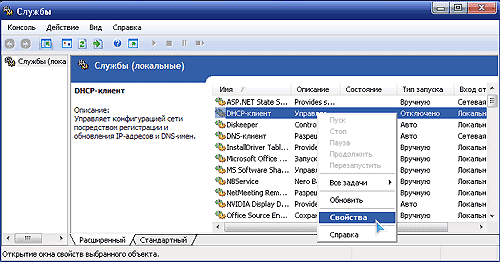 Чтобы это сделать, удерживая кнопку «Windows» (обычно с изображением окошка, находится в нижнем ряду, слева, между кнопками Ctrl и Alt) нажмите кнопку «R» («К» в русской раскладке). Можно также в меню "Пуск" выбрать пункт "Выполнить". В левом нижнем углу экрана появится окно запуска программ. Напишите в нем services.msc и нажмите кнопку «ОК». Открыть панель управления службами Windows можно и другим способом: «Пуск» - «Настройка» - «Панель управления» - «Администрирование» - «Службы». Чтобы отключить определенную службу, в панели управления службами щелкните по ней правой кнопкой мыши, в появившемся меню выберите пункт «свойства».  В открывшейся панели на вкладке "Общие" в графе «тип запуска» выберите один из следующих пунктов: - «отключено» (служба не будет запускаться); - «авто» (служба стартует вместе с операционной системой); - «вручную» (службы запускаются только при необходимости) и обязательно нажмите кнопку «применить». Вот список служб с описанием их основных функций. В зависимости от задач, которые решаются при помощи компьютера, некоторые из них указанным способом можно отключить: • Machine Debug Manager - Нужна только разработчикам в процессе отладки программ. В остальных случаях можно отключить. • DHCP-клиент - Нужен только для работы в сети, в которой есть DHCP сервер. Если Вы не знаете что это такое - службу можете отключить. • DNS-клиент - служба нужна если есть сеть или модем. Если нет – отключаем. • MS Software Shadow Copy Provider - Управляет созданием теневых копий. Теневая копия - она нужна в процессе создания Backup системных файлов. Тип запуска ставим «вручную» • NetMeeting Remote Desktop Sharing – «вручную» • Plug and Play - Никогда не отключайте эту службу, поскольку она отвечает за автоматическое распознавание устройств и др. • Windows Audio - не отключайте если на компьютере Вам нужен звук. • Windows User Mode Driver Framework – «авто». • Telnet – можно отключить • Windows Installer – «вручную» • QoS RSVP – можно отключить • Брандмауэр Windows – отключаем • Беспроводная настройка – нужна только если используются соответствующие адаптеры для связи с ноутбуками или с точками доступа. В других случаях нужно отключить. • Автоматическое обновление – отключаем. • Веб-клиент – отключаем. • Вторичный вход в систему – Эта служба позволяет запускать процессы от имени другого пользователя. Если у Вас домашний компьютер с одним пользователем и Вы сами себе администратор – службу можно смело отключать. • Диспетчер авто-подключений удаленного доступа – «вручную» • Диспетчер логических дисков – «вручную» • Диспетчер очереди печати – служба нужна только если есть принтер. В других случаях ее можно отключить. • Диспетчер подключений удаленного доступа - «вручную», если после этого не работает интернет, то верните «авто» (иногда нужна для DSL). • Диспетчер учетных записей безопасности – «авто» • Журнал событий - «авто» • Журналы и оповещения производительности - отключите эту службу. • Запуск серверных процессов DCOM - для этой службы установите значение «вручную» • Защищенное хранилище – «авто» • Инструментарий управления Windows – «авто» • Клиент отслеживания изменившихся связей - отключить. • Локатор удаленного вызова процедур (RPC) – «Вручную». Нужен для удаленного управления компьютером. • Модуль поддержки NetBIOS через TCP/IP - отключайте. • Обозреватель компьютеров – обычно службу можно отключать. Если есть сеть, то хотя бы на одном компьютере сети эта служба должна быть включена. • Определение оборудования оболочки – службу можно отключить, но автозапуск компакт-дисков работать не будет. • Планировщик заданий – отключать не стоит. Отключение сначала ускорит загрузку, но позже может намного ее увеличить. • Рабочая станция – «авто» • Сервер – я обычно отключаю, но если Ваш компьютер включен в локальную сеть и Вы хотите расшаривать диски, то лучше не отключать. • Сетевые подключения – «авто», а если нет ни сети, ни модема, то можно отключить. • Служба COM записи компакт-дисков IMAPI - службу можно отключить, но записывать CD с помощью стандартных средств Windows Вы не сможете. Для этих целей пользуйтесь Nero или другими подобными программами. • Служба восстановления системы – можете отключить. • Служба времени Windows – служба автоматически сверяет время, установленное на компьютере, с сервером. Отключите эту службу и настраивайте время «вручную». • Служба загрузки изображений (WIA) – отключайте. Если есть сканнер или Вы подсоединяете к компьютеру цифровую камеру – лучше оставить. • Служба регистрации ошибок – если Вы не программист, то отключайте. • Служба обнаружения SSDP – отключайте. • Служба сетевого расположения (NLA) - не отключайте если есть сеть, в противном случае – отключите. • Службы IPSEC – Отключайте. Если есть домен, то лучше оставить. • Службы криптографии – «авто» • Службы терминалов – Можно отключить. Не будет работать удаленный помощник • Смарт-карты – отключайте. • Совместимость быстрого переключения пользователей - Если Вы единственный пользователь компьютера, то службу можно отключить. • Справка и поддержка – «вручную» • Телефония - «авто» • Темы - не отключайте, если используете стили WindowsXP. На слабых машинах лучше отключить, но в этом случае не будет красивого интерфейса. • Уведомление о системных событиях – «авто» • Удаленный вызов процедур (RPC) - НИКОГДА НЕ ОТКЛЮЧАЙТЕ СЛУЖБУ, если не хотите заново переустанавливать операционную систему! • Удаленный реестр – отключайте • Центр обеспечения безопасности – можно отключить. Система перестанет надоедать сообщениями о всевозможных угрозах безопасности. Перечень служб не полный, в разных операционных системах он может отличаться. После отключения ненужных служб перезагружаем компьютер. |
|
| Новые сообщения Участники Правила Поиск Открыть мини-чат |
|
|
| Модератор форума: 3vtiger |
| Форум STALKER - MODS Х.А.Б.А.Р. Актуальные операционные системы Программный раздел Windows Службы в Windows (Грамотно настраиваем службы для улучшения производительности) |
| Службы в Windows | ||||||
Страна: Украина Город: Мелитополь Дата регистрации: 07.08.2014
| ||||||
Страна: Украина Город: Мелитополь Дата регистрации: 07.08.2014
| ||||||
Страна: Украина Город: Кривой Рог Дата регистрации: 19.10.2015
| ||||||
| |||
| |||